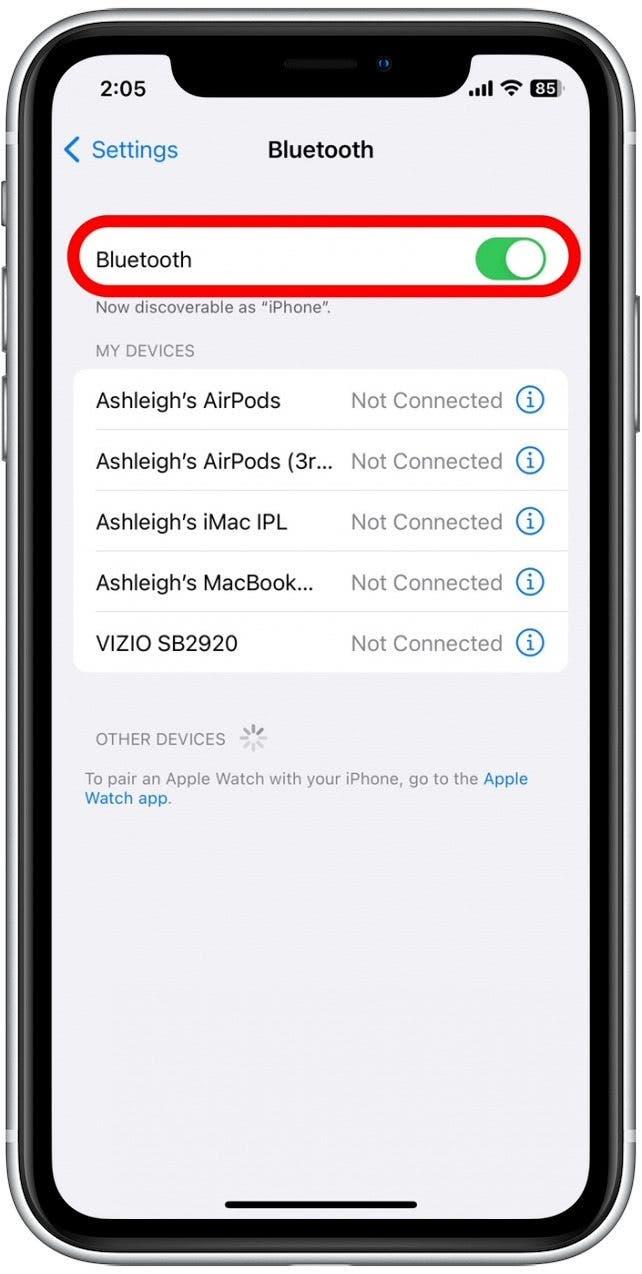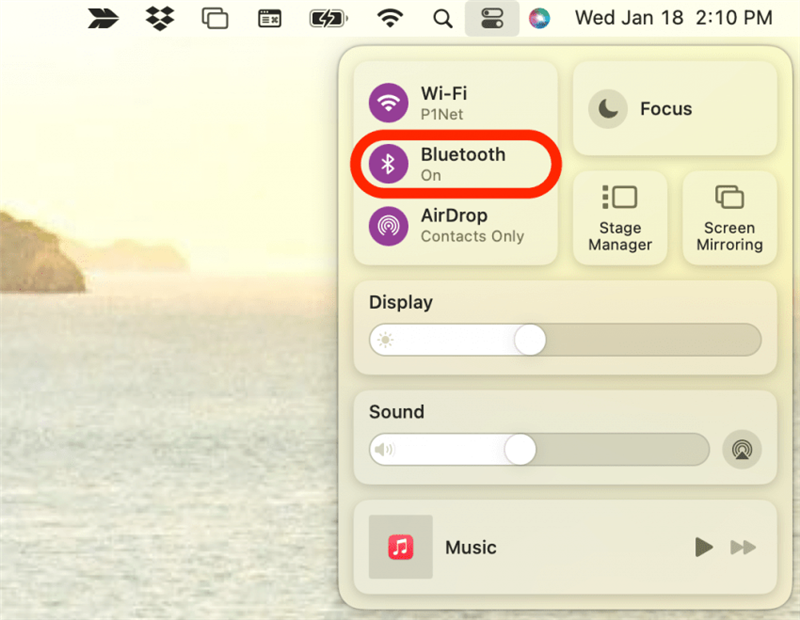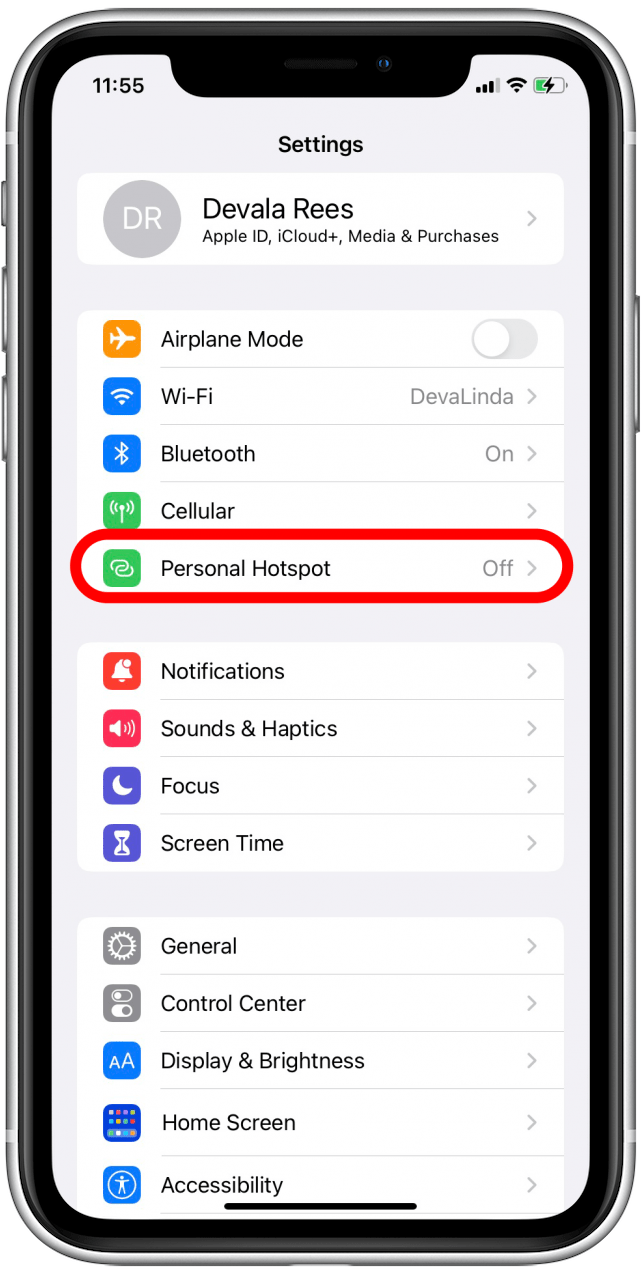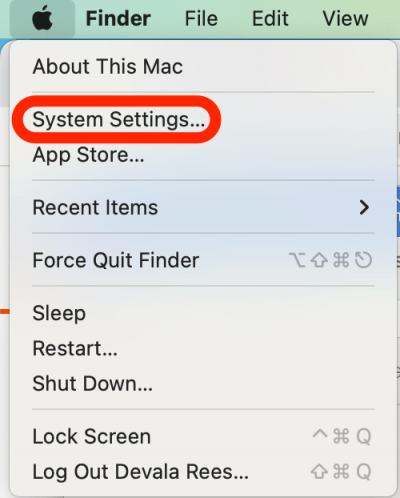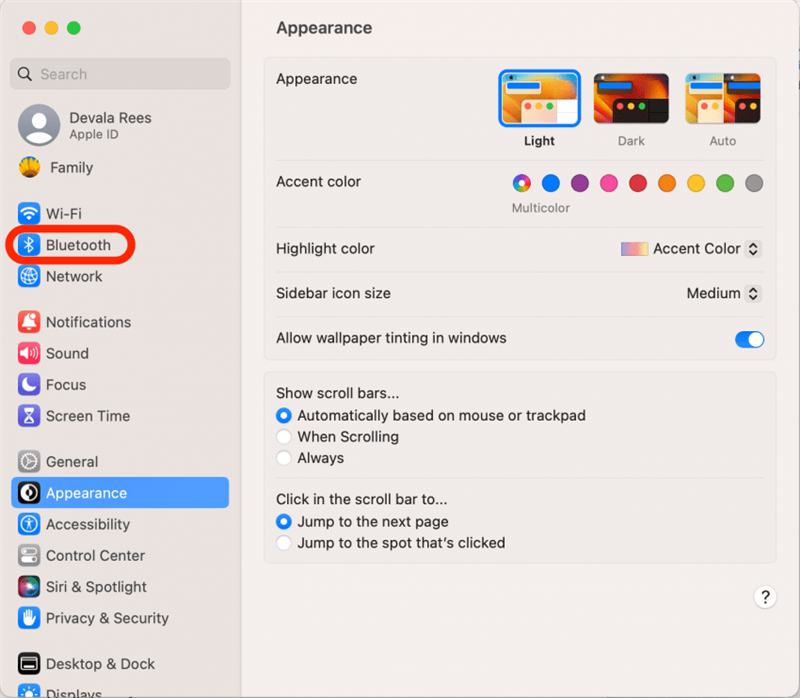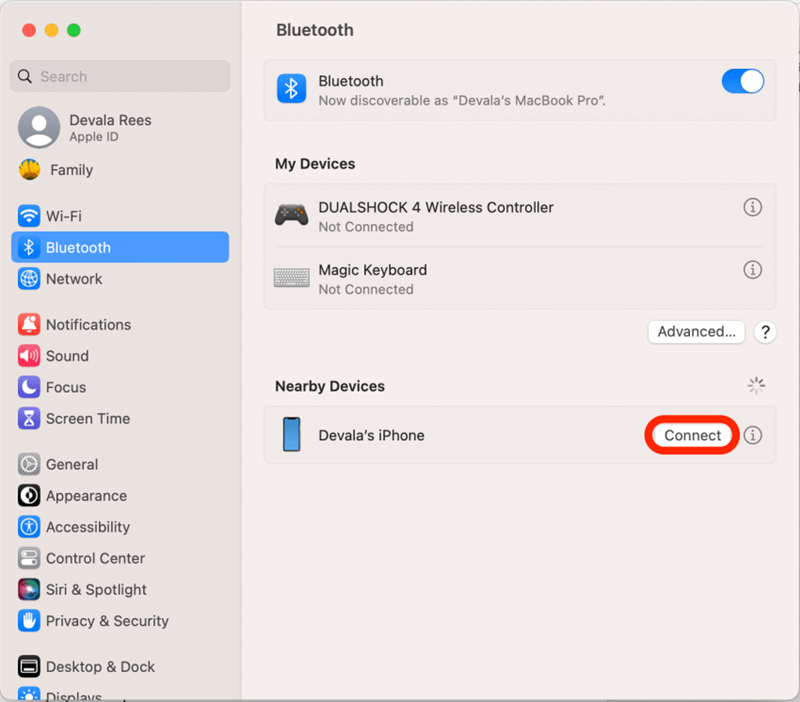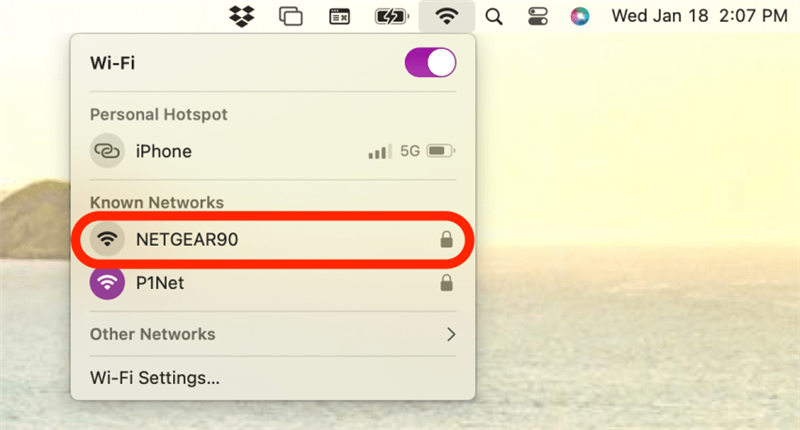Apple cihazlarınızdan birine kaydedilmiş bir Wi-Fi şifreniz varsa, şifreyi diğer cihazlarınızla kolayca paylaşabilirsiniz. Bu şekilde, her cihaza Wi-Fi şifresini manuel olarak yazmaktan kaçınabilirsiniz. Çeşitli Apple cihazlarınızı sık sık yeni ağlara bağlarsanız, bu basit numara kurulumunuzu çok daha rahat hale getirebilir! Wi-Fi şifrelerini iPhone ve Mac arasında nasıl paylaşacağınız aşağıda açıklanmıştır.
Atlamak:
- Bluetooth’un her iki cihazda aktif olduğundan emin olun
- Mac’ten iPhone’a bir Wi-Fi şifresi paylaşın
- iPhone’dan Mac’e bir Wi-Fi şifresi paylaş
Bluetooth’un her iki cihazda da etkin olduğundan emin olun
Wi-Fi şifresini paylaşmak için adımlarla başlamadan önce, önce Bluetooth’un hem Mac’inizde hem de iPhone’unuzda etkinleştirildiğini kontrol etmemiz gerekir. Bluetooth etkin olduğunuzu zaten biliyorsanız, devam edin ve Apple cihazlarınız arasındaki şifreyi paylaşmak için aşağıdaki bölümlere atlayın.
- İPhone’unuzda Ayarlar Uygulamasını açın ve Bluetooth ‘a dokunun.
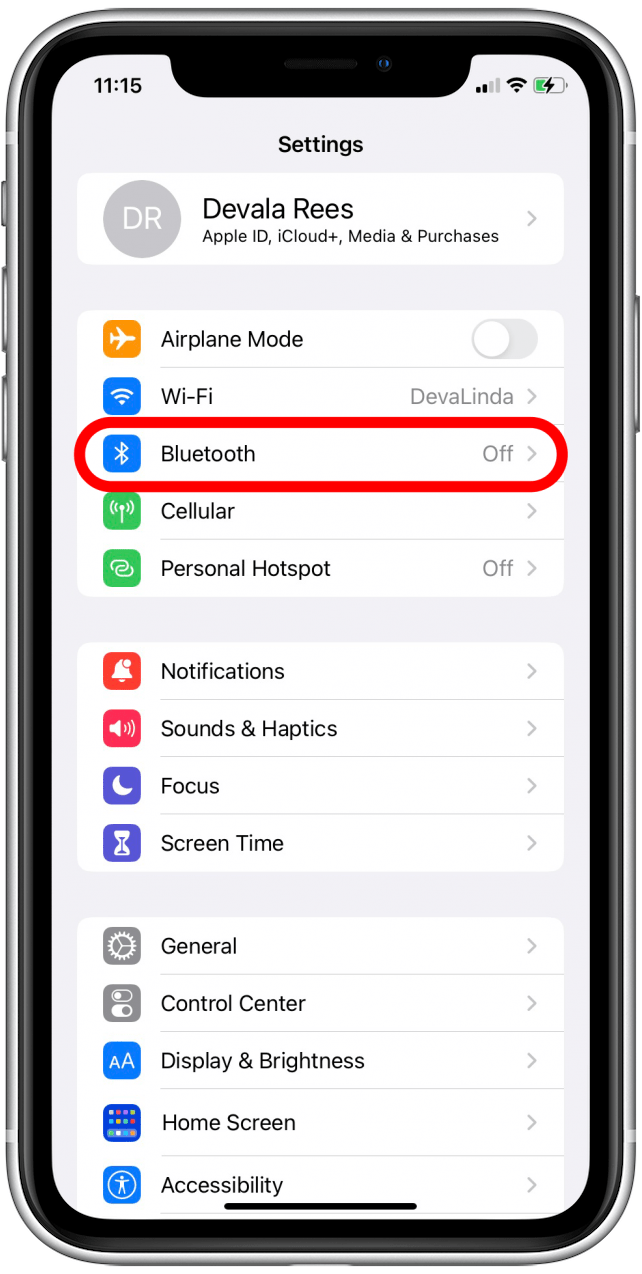
- Geçiş zaten açık değilse, etkinleştirmek için Bluetooth geçişine dokunun.

- Mac’inizde, sağ üst köşedeki Kontrol Merkezi simgesini tıklayın. Bluetooth zaten etkinleştirilmediyse, açmak için Bluetooth simgesini tıklayın.

Bluetooth’un her iki Apple cihazında etkinleştirildiğini onayladıktan sonra, Wi-Fi şifresini bir cihazdan diğerine otomatik olarak paylaşmaya hazırsınız.
Mac’ten iPhone’a bir Wi-Fi şifresi nasıl paylaşılır
Mac ve iPhone’unuzu birbirine yakın yerleştirin (her iki cihaz da birbirinin Bluetooth menzili içinde olduğu sürece 30 feet içinde herhangi bir yerde iyidir). Ardından, Mac’inizden iPhone’unuza Wi-Fi şifresini paylaşmak için aşağıdaki adımları izleyin:
- İPhone’unuzda Ayarlar uygulamasını açın ve kişisel hotspot’a dokunun (aslında bir hotspot’u açmanız gerekmeyecek).

- Şimdi Mac’inizde, sol üst köşedeki Apple simgesini tıklayın ve sistem ayarlarını seçin.

- Menünün sol tarafından Bluetooth ‘ı tıklayın.

- Cihazlar listenizden, Wi-Fi şifresini paylaşmak istediğiniz iPhone’u bulun ve Connect ‘ı tıklayın.

Cihazlar Bluetooth aracılığıyla bağlandıktan sonra, Wi-Fi parolası otomatik olarak Mac’inizden iPhone’unuza paylaşılır! Daha şık Mac ipucu için, ücretsiz Günün İpucu haber bültenimize kaydolun.
İPhone’dan Mac’e bir Wi-Fi şifresi nasıl paylaşılır
Mac ve iPhone’unuzu birbirine yakın yerleştirerek başlayın. Ardından, iPhone’unuzdan Mac’inize Wi-Fi şifresini paylaşmak için adımları izleyin:
- Mac’inizde, ekranınızın sağ üst köşesindeki wi-fi simgesini tıklayın ve katılmak istediğiniz ağı seçin.

- İPhone’unuzda, Wi-Fi şifresini paylaşmak isteyip istemediğinizi otomatik olarak soran bir istem görünecektir. Şifre Paylaşın ve Mac’iniz Wi-Fi ağına bağlanır.
Artık Wi-Fi şifrelerini Mac ve iPhone’unuz arasında nasıl kolayca paylaşacağınızı biliyorsunuz! Ayrıca, pil tahliyesinden kaçınmak ve potansiyel olarak güvenli olmayan ağlara bağlanmak istiyorsanız, iPhone’unuzdaki Wi-Fi’yi otomatik olarak kapatın Evden ayrılırken.
Üst Görüntü Kredisi: Sergey Causelove / Shutterstock.com